- Müəllif Jason Gerald [email protected].
- Public 2024-01-31 09:31.
- Son dəyişdirildi 2025-01-23 12:06.
Fraps, DirectX və ya OpenGL qrafik texnologiyalarından istifadə edən kompüter oyunlarından video çəkmək üçün istifadə olunan bir video qeyd proqramıdır. Fraps, müəyyən məhdudiyyətləri aradan qaldıran əlavə ödənişli bir seçim ilə pulsuz olaraq yüklənə bilər. Bu proqram, "Gəlin Oynayaq" videolarını çəkmək və ya sadəcə oyun uğurlarını qeyd etmək üçün, oyunlarını qeyd etmək istəyən oyunçular üçün populyar bir seçimdir. Bu sadə təlimatlarla Fraps -a başlamaq tez, asan və sadədir.
Addım
Metod 1 /3: Oyunlardan Video çəkmək
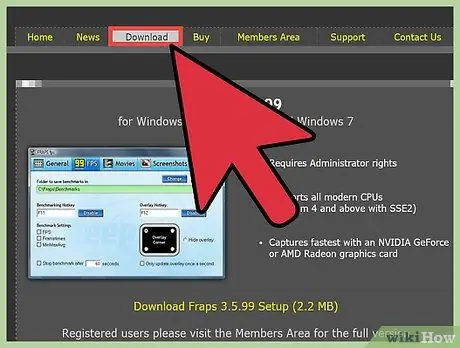
Addım 1. Fraps saytından Fraps yükləyin
Ehtiyaclarınızdan asılı olaraq Fraps -ın pulsuz və ya pullu versiyasını seçə bilərsiniz. Pulsuz versiyanın ödənişli versiyaya aid olmayan bəzi məhdudiyyətləri var. Fraps pulsuz versiyası:
- Yalnız 30 saniyəyə qədər bir klip yaza bilər (ödənişli versiyanın klipin uzunluğuna heç bir məhdudiyyəti yoxdur.)
- Bütün qeydlərin üstündə Fraps su nişanını göstərir.
- Döngü qeyd (təkrar) deaktivdir.
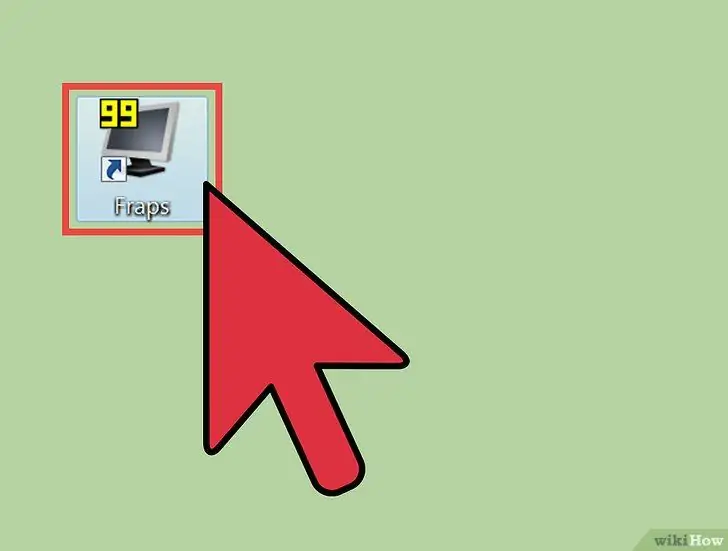
Addım 2. Açıq Fraps. Qeyd edək ki, bir çox digər proqramlardan fərqli olaraq, Fraps -ın standart quraşdırma yeri C: // Fraps deyil, C: // Proqram Faylları/Frapsdır. Bu proqramı necə açacağınızdan əmin deyilsinizsə, C: // qovluğuna baxın.
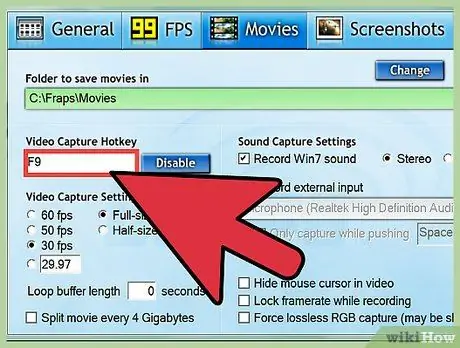
Addım 3. Video yazmaq üçün "qısa düymə" seçin
Qısayol düymələri, video yazmağa başlamaq üçün oynadığınız zaman basacağınız klaviatura düymələridir. Qısayol açarı təyin etmək üçün "Video Capture Hotkey" etiketli qutuyu vurun və klaviaturanızdakı düyməni basın.
- Varsayılan olaraq, qeyd etmək üçün qısa düymə F9 -dur.
- Oyunda istifadə etmədiyiniz bir qısa açar seçin.
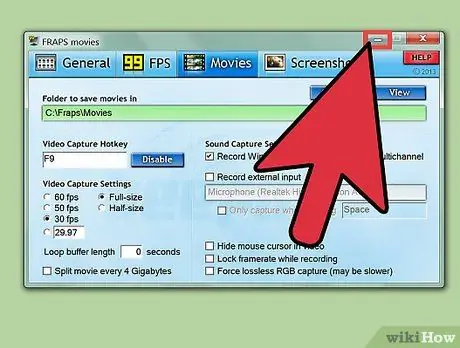
Addım 4. Fraps pəncərəsini kiçildin
Fraps azaldılsa da işləyə bilər.
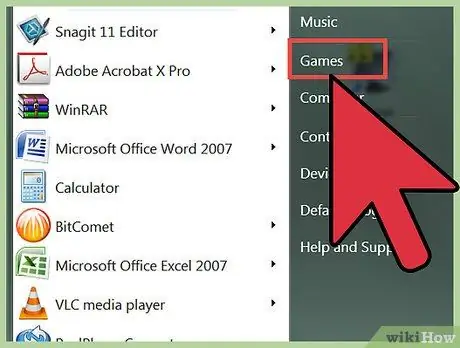
Addım 5. Oyununuzu açın
Oyun pəncərənizin küncündə rəqəmsal bir dəyər görəcəksiniz. Bu, "üst -üstə düşən çərçivə sürəti" dir - oyununuzun mövcud kadr sürətidir.
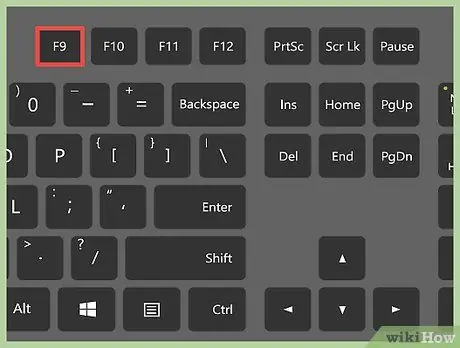
Addım 6. Bir video çəkmək istəyirsinizsə, videonu çəkmək üçün təyin etdiyiniz qısa düyməni basın
Qatlama qırmızıya çevriləcək. Bu, video yazdığınızı göstərir. Yazmağı dayandırmaq üçün yenidən qısa düyməni basın.
Unutmayın ki, Fraps -ın pulsuz versiyası yalnız 30 saniyə çəkə bilər
Metod 2 /3: Çərçivə Hızı Məlumatını Göstərmək
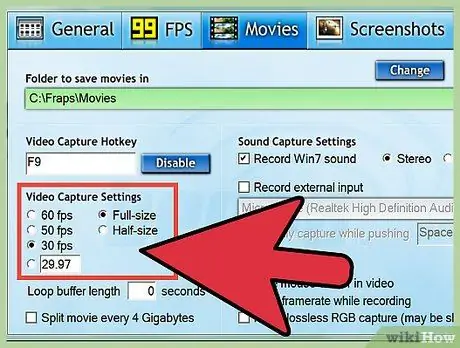
Addım 1. Fraps açın
Fraps pəncərəsinin yuxarısındakı "FPS" sekmesini seçin (sarı "99" u axtarın.) Burada Fraps -ın müqayisə funksiyası və çərçivə sürəti bindirməsi üçün variantları görəcəksiniz.
- Çərçivə sürəti, oyunun işlədiyi "sürət" in ölçüsüdür. Çərçivə sürəti ümumiyyətlə saniyədə kadrlarla ölçülür (saniyədə FPS-kadr). Kompüter oyunlarında hərəkət əslində çərçivələr adlanan bir sıra sürətli hərəkətsiz görüntülərin hərəkət etdirilməsi nəticəsində yaranan bir xəyaldır. Saniyədə nə qədər çox görüntü göstərilsə, oyunda hərəkət daha hamar və aydın görünür.
- Çərçivə sürəti bindirməsi, cari oyun çərçivə sürətini ekranın bir küncündə göstərən bir xüsusiyyətdir. Oyunların qrafik cəhətdən sıx hissələri aşağı kadr sürətinə səbəb ola bilər - üst -üstə düşmələr bu və digər dalğalanmaları bir oyunun kadr sürətində göstərəcək.
- Müqayisə, bir oyunun orta çərçivə sürətinin müəyyən bir müddət ərzində hesablandığı bir prosesdir.
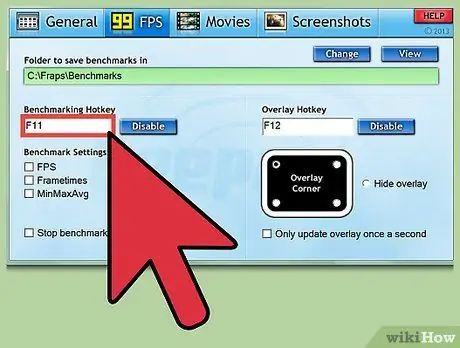
Addım 2. Qiymətləndirmə funksiyası və çərçivə sürəti örtüşməsi üçün qısa düymələr təyin edin
Bunu etmək üçün "Kıyaslama Qısayolu" və "Qısayol Açar Tuşu" etiketli qutuları vurun, sonra müqayisə etmək və bindirmə funksiyalarını aktivləşdirmək və oyunu oynayarkən onları deaktiv etmək üçün istifadə etmək istədiyiniz klaviaturadakı düyməni basın.
- Varsayılan olaraq, benchmarking və overlay hotkeyləri müvafiq olaraq F11 və F12 -dir.
- Oyunda istifadə etmədiyiniz qısa düyməni seçin.
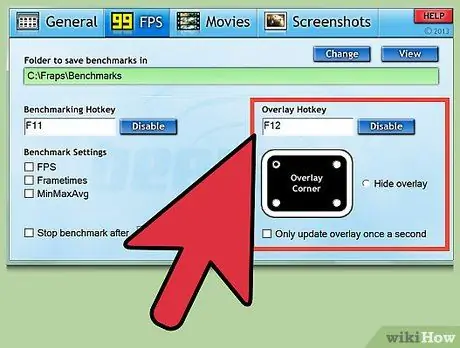
Addım 3. Kıyaslama və bindirmə funksiyalarınız üçün əlavə variantları konfiqurasiya edin
Tercihlərinizdən asılı olaraq, bu səhifədəki müəyyən seçimləri aktiv etməyi və ya deaktiv etməyi seçə bilərsiniz. Qiymətləndirmə üçün vaxt müddətini, müqayisə etmənizi ölçmək üçün əlavə ölçüləri seçə bilərsiniz və üst -üstə düşməsini istədiyiniz ekranın bucağını seçə bilərsiniz.
Çərçivə sürəti bindirməniz üçün, görünüşünüzü maneə törətməyən və ya oynarkən vacib məlumatları gizlətməyən bir ekran bucağı seçin
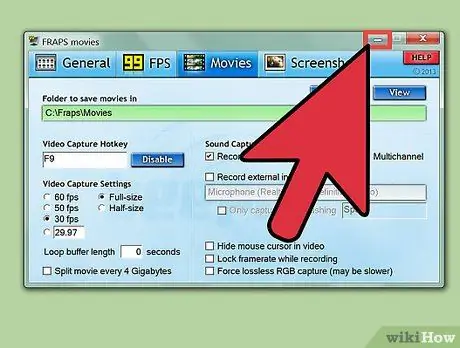
Addım 4. Frapsları kiçildin və oyununuza başlayın
Bir benchmark və ya çərçivə sürəti bindirməsi yaratmaq istəyirsinizsə, müəyyən etdiyiniz qısa düyməni basın. Bu meyarlar/bindirmələr oyunda görünəcək.
Metod 3 /3: Ekran görüntüləri çəkmək
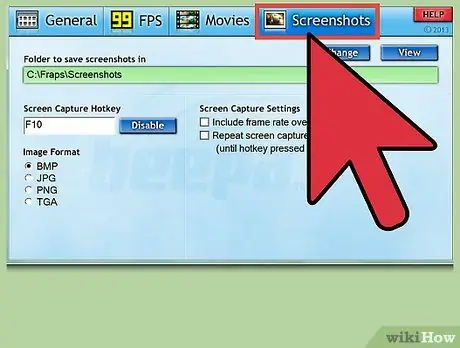
Addım 1. Fraps açın
Pəncərənin yuxarısındakı "Ekran görüntüləri" sekmesini seçin. Burada, ekran çəkmə parametrlərinizi fərdiləşdirmək imkanı veriləcək.
- Bir ekran görüntüsü (və ya ekran çəkilişi), oyununuzun hərəkətsiz bir görüntüsüdür.
- Fraps -ın pulsuz versiyası yalnız ekran görüntülərini. BMP formatında saxlaya bilər. Ödənişli versiya. BMP,.jpg,-p.webp" />
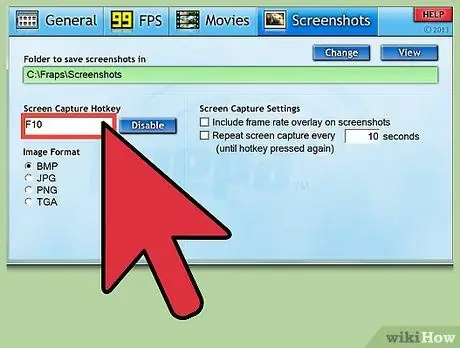
Addım 2. Ekran görüntünüz üçün bir qısa açar təyin edin
"Screen Capture Hotkey" yazan qutuyu vurun, sonra oyun içi ekran görüntüsü çəkmək üçün istifadə etmək istədiyiniz klaviaturadakı düyməni basın.
- Varsayılan olaraq, ekran görüntüsünün qısa açarı F10 -dur.
- Oyun oynayarkən istifadə edəcəyiniz qısa düymələri seçməyin.
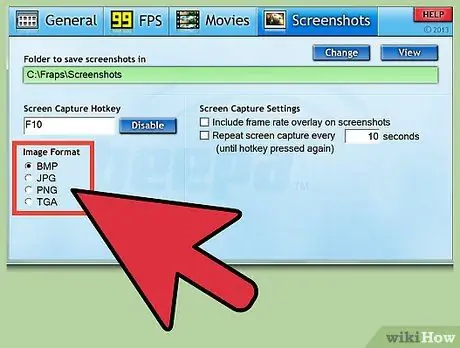
Addım 3. Ekran görüntüsü seçimlərinizi konfiqurasiya edin
Ekran görüntüsü sekmesinde Fraps -da ekran görüntüsü xüsusiyyətlərini fərdiləşdirmək üçün bir neçə seçim var. Bacararsan:
- Şəkillərinizin çıxış formatını dəyişdirin (ödənişli Fraps versiyasında).
- Ekran görüntüsünə "çərçivə ortalaması" daxil etmək istəməyinizi seçin.
- Birdən çox ekran görüntüsü çəkmək üçün təkrar taymer təyin edin.
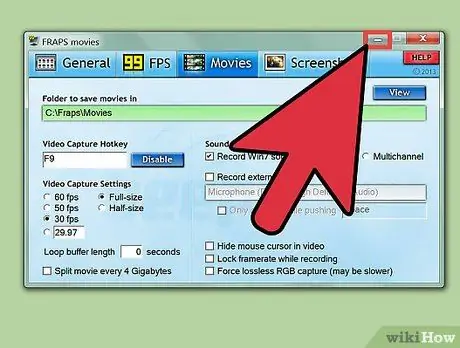
Addım 4. Frapsları kiçildin və oyununuzu açın
Fraps arxa planda işləməyə davam edəcək.

Addım 5. Oyununuzun ekran görüntüsünü çəkmək istədiyiniz zaman, ekranı çəkmək üçün təyin etdiyiniz qısa düyməni basın
Çərçivə sürəti bindirməsi bir anlıq ağa çevriləcək (və bəlkə də yavaş olar). Bu, oyununuzun görüntüsünü çəkdiyinizi göstərir.
İpuçları
- Klipin/ekran görüntüsünün hazırda harada saxlandığını görmək istəyirsinizsə, Filmlər və ya Ekran görüntüləri sekmesine keçin. 'Filmləri/ekran görüntülərini saxlamaq üçün qovluq' bölməsinin sağında 'Dəyişdir' in sağındakı "Görünüş" düyməsini basın.
- Ödənişli versiyadasınızsa, xüsusən bir video yükləyirsinizsə və vaxt məhdudiyyəti olan bir sayta yükləyirsinizsə, qeydinizin uzunluğunu izləmək üçün bir taymer istifadə etməyi düşünün.
- Proqramın əsas veb saytını yeniləmələr üçün tez -tez yoxlayın (adətən proqramın yeni versiyası).
- Qısayol düyməsini dəyişdirməyiniz lazım ola bilər. Bunu etmək üçün dəyişdirmək istədiyiniz sekməni (ümumiyyətlə Filmlər və ya Ekran görüntüləri) vurun, Video/Ekran Capture Qısayol düyməsini boş olaraq seçin və istədiyiniz qısa düyməni basın. Bundan sonra, yeni açar düymələriniz avtomatik olaraq saxlanacaq.
- Ekranın künclərindəki nömrələrə testlər deyilir. Varsayılan olaraq, FPS -ni izləyirlər (çərçivə sürəti, ümumiyyətlə performans). Qiymətləndirmə mövqeyini dəyişdirmək üçün hələ də oyunu oynarkən FPS sekmesindeki müqayisə düyməsini basın.
- Ekran görüntülərinin və kliplərin saxlandığı yeri dəyişdirmək üçün Filmlər və ya Ekran görüntüləri sekmesine keçin. Daha sonra 'Filmləri/ekran görüntülərini saxlamaq üçün qovluq' un sağ tərəfində Dəyişiklik yazan bir düymə var. Saxlama yerini dəyişdirmək üçün bu düyməni basın.
Xəbərdarlıq
- Pulsuz Fraps (satınalma yolu ilə deyil, əsas saytın Yükləmələr sekmesinde yüklənir) hər klip üçün 30 saniyə ərzində qeyd edir.
- Fraps ümumiyyətlə yalnız tam ekranda oynanan oyunlarda çalışır, lakin bəzən Java oyunlarında çalışır (məsələn, Minecraft). Təcrübə! Uğurlu olsanız, küncdə "çərçivə sürəti" olan bir mətn görəcəksiniz.






